Скриване и защита на парола лични Windows с скриване на прозорец
Напълно обичайно е да имате отворени множество прозорци на един и същ десктоп, ако имате един монитор. Множество прозорци на браузъри, музикален плейър, услуги за незабавни съобщения, Windows Explorer и много други програмите са част от ежедневието ни и се доказват като съставки за по-голямата част от кашата на работния ни плот екрани. В тази каша, ако има прозорец, показващ чувствителна информация, е лесно да загубите следа, когато напускате работната си станция. Можете да заключите компютъра, ако заминавате, но какво ще стане, ако просто трябва да покажете нещо на своя шеф или колега и не искате те да виждат съдържание в друг прозорец? Дори когато го сведете до минимум, иконата му може лесно да се види в лентата на задачите. Window Hider е преносимо приложение за Windows, което ви позволява да скриете отворени прозорци, както с парола, така и без. Това е прост инструмент, който ви позволява да премахнете елементарно от работния плот и да запазите поверителността си дори когато показвате вашия работен плот на някой друг.
Още през ноември Waqas обхвана инструмент, наречен WinLock, който ви позволи скрий и парола защити всеки прозорец във фокус. Въпреки че ви позволява да изпълнявате задачата с помощта на бърза клавиша, има два проблема: трябва да донесете прозореца на фокус, преди да го скриете, и той се свежда до минимум до системната област, което позволява на всеки да вижда икона.
Wider Hider обаче напълно скрива посочените прозорци. Не е нужно да ги поставяте на фокус, за да ги скриете, и те не оставят следи в лентата със задачи или системната област. Самото приложение работи в системната област и може да се получи достъп чрез щракване с десния бутон върху иконата му. Менюто с десния бутон съдържа меню Скриване и показване. В менюто Скриване ще видите имена на всички прозорци, които в момента са отворени на вашия работен плот. Просто щракнете върху прозорец, за да го изберете за скриване.

След това в средата на екрана се отваря малък прозорец, който ви позволява да добавите защита на паролата към скрития прозорец. Ако не искате да зададете парола, просто маркирайте опцията без парола и щракнете върху Скриване.

В случай, че решите да отидете с парола, не забравяйте да я запомните, за да се покаже отново прозорецът, когато е необходимо. Всеки път, когато изберете парола, се появява известие, което ви напомня, че „Забравянето на паролата ще бъде катастрофално“.

За да скриете някой от скритите прозорци, просто отново щракнете с десния бутон върху иконата на системната лента, отворете менюто Show и изберете необходимия прозорец. Ако сте избрали парола по-рано за избрания прозорец, ще трябва да я въведете, преди тя да бъде показана.

Опция за пакетно скриване за скриване на няколко прозореца наведнъж с помощта на парола може да бъде добре дошло към инструмента. Освен всичко това, Window Hider работи перфектно както в 32-битови, така и в 64-битови версии на Windows XP, Windows Vista, Windows 7 и Windows 8.
Изтеглете Window Hider
Търсене
скорошни публикации
Настройте прозрачността на лентата на задачите на Windows 7 с прозрачността на лентата на задачите
Прозрачност на лентата на задачите е преносимо приложение, което по...
Как да промените настройките на DPI на мишката в Windows 10
Хората играят на компютри. Някои може да предпочитат конзоли, но др...
Преглеждайте файлове и папки от Notepad ++ с Explorer [Plugin]
Notepad ++ е популярен текстов редактор с отворен код, който поддър...

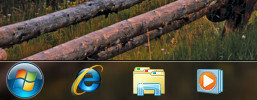
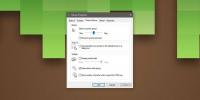
![Преглеждайте файлове и папки от Notepad ++ с Explorer [Plugin]](/f/3955cc70467dbd35a7a750311b632eb6.jpg?width=680&height=100)